win10输入法调整成win7模式怎么设置
扫描二维码随身看资讯
使用手机 二维码应用 扫描右侧二维码,您可以
1. 在手机上细细品读~
2. 分享给您的微信好友或朋友圈~
win10输入法是一款win10自带的输入法,不过有很多用户表示还是win7模式下的输入法习惯一点,今天小编就给大家讲讲win10输入法调整成win7模式怎么设置,下面一起来看教程。
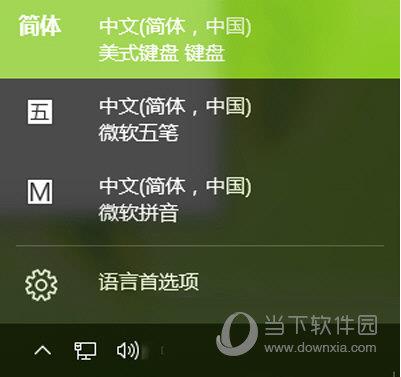
Win10输入法切换方法调整成Win7模式的教程
1、首先添加语言
点击系统托盘中的输入法图标---语言首选项---“添加语言”,选择“英语”---打开,选择“英语(美国)”---添加,或者,右击左下角开始图标,打开控制面板---时钟、语言和区域---语言,点击“添加语言”,选择“英语”---打开,选择“英语(美国)”---添加。
2、设置默认语言
从“语言首选项”中进入方式的,选中“English(UnitedStates)”点击“设置为默认语言;从控制面板进入的,选择”English(UnitedStates)“,上移到首项。然后将”中文“语言删除。
3、打开注册编辑器:HKEY_CURRENT_USERKeyboardLayoutPreload,修改”1“的键值为”00000804“,然后在Substitutes项中新建字符串值,名称为”00000804“,键值为”00000409“,关闭注册编辑器,注销后重新登录。
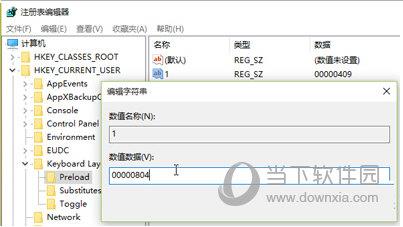
4、添加中文输入法
打开控制面板---时钟、语言和区域---语言,会看到已经添加了”中文“,并且键盘布局是”美式键盘“,点击中文的选项---添加输入法,添加所需要的中文输入法---保存。
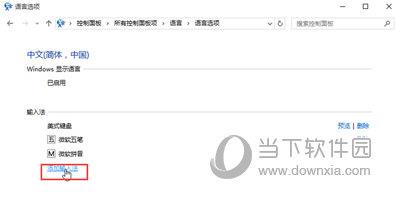
5、将”中文“语言设置为默认语言
将中文语言上移到首项, 删除”English(UnitedStates)“语言项,设置完毕。这样中文(美式键盘)即是系统默认的首项输入法了,可以通过按”Ctrl+Shift“或者”Win+空格“来切换到微软拼音。
以上就是当下小编给大家带来的Win10切换输入法调整成Win7模式的方法了,Win10系统默认切换输入法的快捷键为Ctrl+空格,这未必会比Ctrl+Shift来得方便,大家可以用本文的方法修改Win10切换输入法的快捷键。
- win10不能玩lol怎么办 win10玩lol蓝屏解决方法
- 穿越火线win10怎么全屏 CFwin10调全屏方法
- 实况足球2016win10闪退怎么办 pes2016自动退出解决方法
- 新流星搜剑录Win10进不去怎么办 Win10进不去解决方法
- win10怎么卸载软件 win10怎么卸载程序教程
- win10怎么删除本地账户 win10删除本地账户方法
- win10怎么进入bios win10进入bios方法介绍
- win10小娜没声音怎么办 win10小娜不说话解决方法
- win10升级提示没收到怎么办 出现免费升级通知推送的方法
- win10如何强制升级 win10强制升级教程
- 电脑管家win10检测BIOS不通过 电脑管家win10检测BIOS解决方法
- win10应用商店打不开怎么办 win10应用商店无法打开怎么解决
- 1 UU加速器怎么加速舞力全开 几个步骤让你畅爽舞动
- 2 刺激战场雷电模拟器过检测方法 最新永久过检测技巧
- 3 BlueStacks怎么定位 蓝叠安卓模拟器虚拟定位教程
- 4 Windows11怎么创建桌面快捷方式 Win11添加桌面快捷应用方法
- 5 Win11怎么跳过联网 Win11安装时连接到网络跳过教程
- 6 Windows11怎么使用画图工具 Win11自带画图工具教程
- 7 Windows11怎么无线投屏到电视 Win11投屏到电视教程
- 8 雷电模拟器怎么定位 雷电安卓模拟器虚拟定位教程
- 9 Windows11怎么解压文件 Win10系统解压文件夹教程
- 10 英雄联盟官方助手战绩查询怎么用 LOL官方助手战绩查询教程


